無法在 Windows 11/10 上連接到 5GHz WiFi
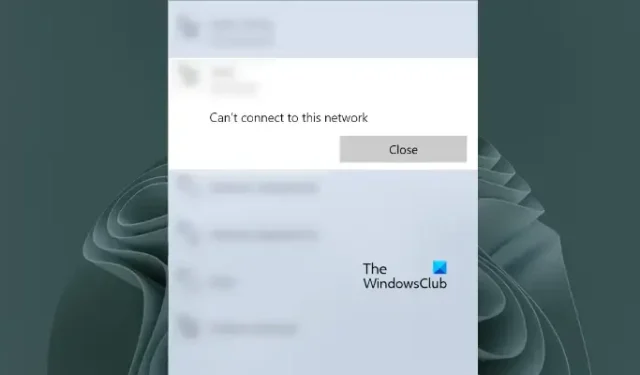
在本文中,我們將了解如果您的計算機無法在 Windows 11/10 上連接到 5GHz WiFi,您可以採取什麼措施。5 GHz WiFi 頻段的速度高於 2.4 GHz WiFi 頻段。這就是用戶想要連接到 5 GHz WiFi 頻段的原因(如果他們的設備支持此 WiFi 頻段)。根據用戶的說法,當他們將計算機連接到 5 GHz WiFi 頻段時,Windows 會向他們顯示以下錯誤消息:
無法連接到此網絡。
他們在將計算機連接到 2.4 GHz WiFi 頻段時不會遇到任何問題。如果您遇到這種情況,請按照本文中提供的建議進行操作。
無法在 Windows 11/10 上連接到 5GHz WiFi
如果您無法在 Windows 11/10 上連接到 5 GHz WiFi 但 2.4 GHz WiFi 頻段在您的系統上工作正常,請使用下面提供的解決方案。
- 確保您使用的是正確的密碼
- 重啟你的路由器
- 刪除您的 WiFi 網絡
- 啟用 IPv6
- 更新您的 Wi-Fi 適配器
- 安裝另一個版本的 WiFi 驅動程序
- 將首選 WiFi 頻段設置為 5GHz
- 重置您的網絡
- 使用雙頻 USB WiFi Dongle(如果有)
- 執行就地升級
讓我們詳細了解所有這些修復。
1]確保您使用的是正確的密碼
確保您輸入正確的密碼以連接到 5 GHz WiFi 頻段。在雙頻WiFi路由器中,我們可以為2.4GHz和5GHz的WiFi頻段設置不同的密碼。您可能輸入了錯誤的密碼。最簡單的檢查方法是將另一台 5G 設備(如 5G 智能手機)連接到 5 GHz WiFi 頻段。如果您的智能手機無法連接到 5 GHz WiFi,則您使用的密碼有誤。
2] 重啟你的路由器
您可以嘗試的下一件事是重啟路由器。按照下面提供的步驟操作:
- 關閉路由器。
- 從牆壁插座上拔下電纜。
- 等待 5 到 10 分鐘。
- 將電纜插入牆上插座並打開路由器。
現在,檢查問題是否仍然存在。
3]刪除您的WiFi網絡
如果您的計算機連接到 2.4 GHz WiFi 頻段,則該 WiFi 網絡會添加到您的已知網絡列表中。從列表中刪除它,然後連接到 5 GHz WiFi 頻段。看看是否有幫助。
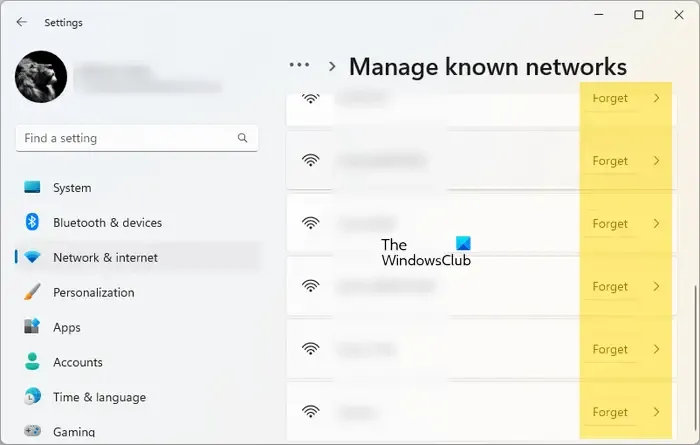
- 打開電腦上的設置。
- 轉到網絡和互聯網> Wi-Fi。
- 單擊管理已知網絡。
- 在列表中找到您的網絡並單擊Forget。
- 現在連接到 5 GHz WiFi 頻段。
4]啟用IPv6
如果您的系統禁用了 IPv6,您在連接到 5 GHz WiFi 頻段時可能會遇到問題。請按照以下說明進行操作:
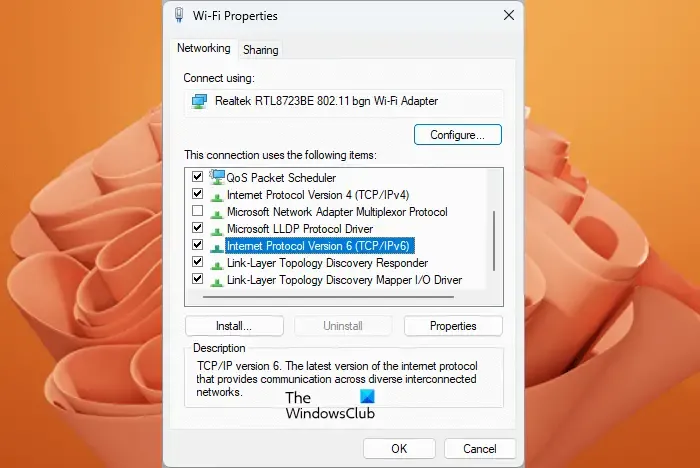
- 打開控制面板。
- 在查看方式模式中選擇類別。
- 轉到網絡和 Internet > 網絡和共享中心。
- 單擊您的 WiFi 網絡。將打開一個新窗口,您必須在其中單擊屬性。這將打開 Wi-Fi 屬性窗口。
- 現在,選中Internet 協議版本 6 (TCP/IPv6)複選框。
- 單擊“確定”保存更改。
現在,檢查您是否可以連接到 5 GHz WiFi 頻段。
5]更新您的Wi-Fi適配器
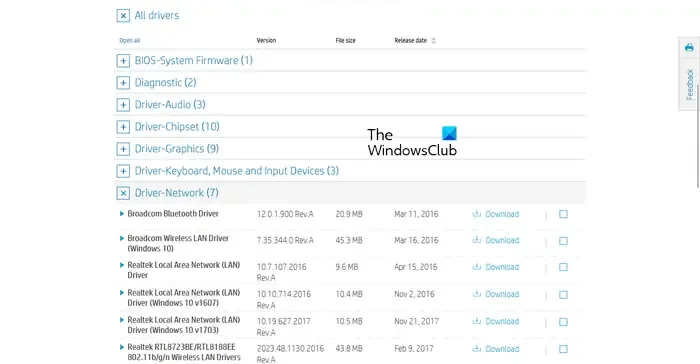
如果您仍然無法將系統連接到 5 GHz WiFi 頻段,則問題可能與您的網絡驅動程序有關。我們建議您更新網絡驅動程序並查看是否有幫助。首先,訪問計算機製造商的官方網站並從那裡下載最新版本的 Wi-Fi 適配器。現在,打開設備管理器並從那裡卸載您的 Wi-Fi 適配器。卸載 Wi-Fi 適配器後,重新啟動計算機,然後運行安裝程序文件以重新安裝網絡適配器。
6] 安裝另一個版本的 WiFi 驅動程序
如果更新 Wi-Fi 適配器未能解決問題,請安裝系統上可用的另一個版本的 Wi-Fi 適配器。以下說明將指導您:
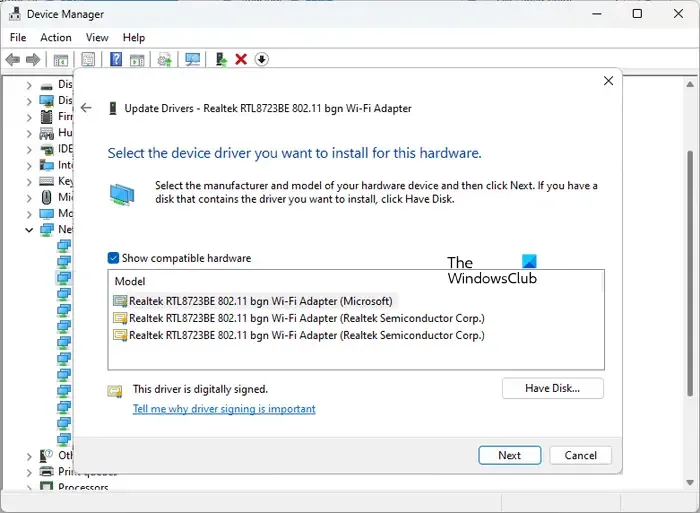
- 打開設備管理器。
- 展開網絡適配器分支。
- 右鍵單擊您的 Wi-Fi 適配器驅動程序,然後選擇更新驅動程序。
- 選擇瀏覽我的計算機以查找驅動程序。
- 現在,選擇讓我從計算機上的可用驅動程序列表中選擇。
- 確保選中顯示兼容的硬件複選框。
- 現在,一一安裝所有可用的 Wi-Fi 驅動程序。
7] 將您首選的 WiFi 頻段設置為 5 GHz
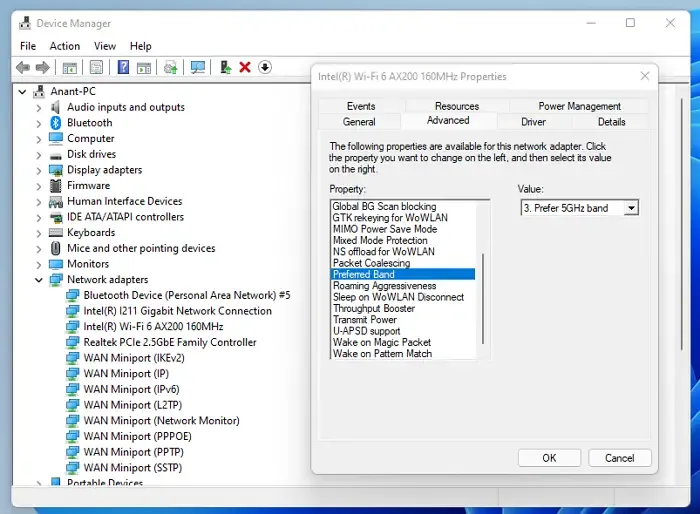
8]重置你的網絡
如果問題仍然存在,請重置您的網絡。此操作將重新安裝網絡適配器並將網絡組件設置為默認值。如果您在系統上遇到 Internet 連接問題,網絡重置會很有幫助。
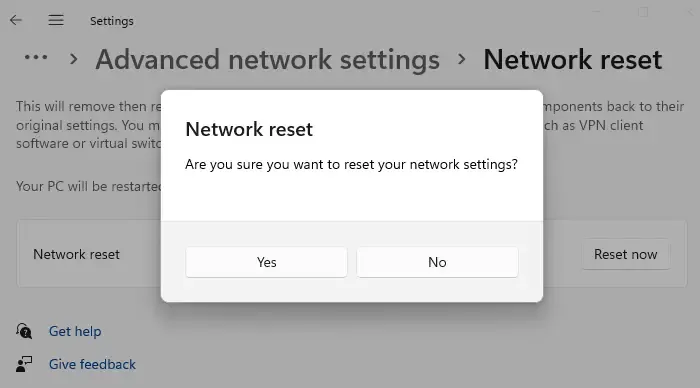
此過程需要 5 分鐘。因此,請在 5 分鐘內保存您的工作或在保存您的工作後執行網絡重置。5 分鐘後,您的計算機將自動重新啟動。在重新啟動設備之前,Windows 會顯示一條消息。
9]使用雙頻USB WiFi Dongle(如果有的話)
您還可以使用雙頻 WiFi Dongle 將計算機連接到 5 GHz WiFi 網絡。如果加密狗可用,請將其連接到您的計算機。
10]執行就地升級
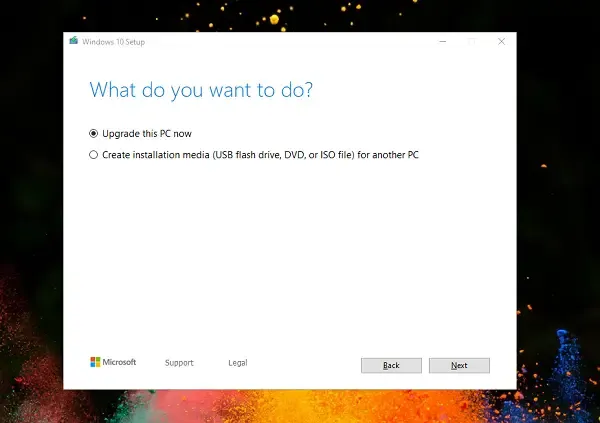
如果儘管嘗試了上述所有解決方案但問題仍未解決,則您的系統上可能有一些損壞的文件需要修復。執行就地升級以修復 Windows 操作系統。就地升級不會卸載您當前的 Windows 操作系統。因此,在此過程中不存在數據丟失的風險。但從安全的角度來看,我們建議您備份所有文件。
為什麼我的電腦無法連接到 5GHz WiFi?
如果您的 PC 未連接到 5 GHz WiFi,可能是您 PC 的 WiFi 卡不支持 5 GHz WiFi 頻段。如果它支持 5 GHz WiFi 頻段但未連接到該頻段,則問題可能與您的 WiFi 適配器有關。或者,您輸入的 5 GHz WiFI 頻段密碼錯誤。
802.11 b 是否支持 5GHz?
不,802.11 b 不支持 5 GHz WiFi 頻段。它僅支持 2.4 GHz WiFi 頻段。您還可以使用命令提示符檢查您的計算機是否支持 5 GHz 或 2.4 GHz WiFi 信號。



發佈留言